
- •1.2 Разработка структуры таблиц и типов полей в бд «Колледж»
- •1.3 Допустимые данные для таблиц бд «Колледж»
- •1.4 Создание таблиц бд «Колледж» и связей между ними
- •1.5 Схема данных бд «Колледж»
- •2. Создание форм
- •2.1 Создание автоформы.
- •2.2 Создание формы с помощью команды Форма пункта меню Вставка (или кнопки Новый объект на пи, рис.2.1)
- •2.3 Создание форм в окне Форма главного окна бд
- •2.3.1 Создание формы Преподаватели
- •2.3.2 Использование картинки в качестве фона для формы
- •2.4 Создание подчиненных форм
- •3. Сортировка и поиск данных. Фильтры
- •3.1 Сортировка
- •3.2 Поиск с помощью команды Найти
- •3.3 Фильтры
- •3.3.1 Фильтр по выделенному
- •3.3.2 Расширенный фильтр
- •4. Запросы
- •4.1 Основные виды запросов
- •4.2 Создание простых запросов
- •4.3 Вычисления в запросах
- •4.4 Вычисления в запросах с использованием встроенных функций
- •4.5 Перекрестные запросы
- •4.6 Построение запроса на обновление данных.
- •5. Отчеты
- •5.1 Способы создания отчета
- •Создание автоотчета
- •5.1.2 Создание отчета с помощью мастера
- •5.2 Создание итогового отчета на основе нескольких таблиц
- •5.3 Рекомендации по работе с отчетами
- •5.3.1 Изменение масштаба отображения отчета
- •5.3.2 Печать отчета
- •5.3.3 Добавление и удаление областей в отчете
- •5.3.4 Изменение фона элементов отчета
- •Примечание
1.5 Схема данных бд «Колледж»
Перейдем в главное окно БД и в ПИ, выберем
Сервис, нажмем кнопку Схема данных
![]() .
Появится соответствующее окно
(рис.1.22). Если в процессе создания таблиц
мы использовали Мастер подстановки,
то Ms ACCESS
самостоятельно установит нужные связи
между полями в таблицах. Расположение
таблиц в окне может быть другое. Вы
можете для удобства сравнения с рисунком
перетащить их, ухватившись за заголовок
таблицы. Если на вашей схеме появилось
меньше 6 таблиц, то недостающие таблицы
нужно добавить. Нажмите правую кнопку
мыши внутри окна схемы данных и выберите
команду Добавить. Если же у вас
появились лишние таблицы с именами
Класс1 или Преподает3, то их нужно
удалить, т.к. они не дадут нам построить
запросы. Для удаления лишней таблицы,
нужно сначала удалить связи, которые
у нее есть с другими таблицами. Нажимаем
правую кнопку мыши на линии связи и
выбираем команду Удалить. Если же
между таблицами нет линий связи, то вы
не использовали мастер подстановки.
Связи можно установить и в окне Схема
данных. Выделаем нужное поле в нужной
таблице и перетягиваем его на другую
таблицу.
.
Появится соответствующее окно
(рис.1.22). Если в процессе создания таблиц
мы использовали Мастер подстановки,
то Ms ACCESS
самостоятельно установит нужные связи
между полями в таблицах. Расположение
таблиц в окне может быть другое. Вы
можете для удобства сравнения с рисунком
перетащить их, ухватившись за заголовок
таблицы. Если на вашей схеме появилось
меньше 6 таблиц, то недостающие таблицы
нужно добавить. Нажмите правую кнопку
мыши внутри окна схемы данных и выберите
команду Добавить. Если же у вас
появились лишние таблицы с именами
Класс1 или Преподает3, то их нужно
удалить, т.к. они не дадут нам построить
запросы. Для удаления лишней таблицы,
нужно сначала удалить связи, которые
у нее есть с другими таблицами. Нажимаем
правую кнопку мыши на линии связи и
выбираем команду Удалить. Если же
между таблицами нет линий связи, то вы
не использовали мастер подстановки.
Связи можно установить и в окне Схема
данных. Выделаем нужное поле в нужной
таблице и перетягиваем его на другую
таблицу.
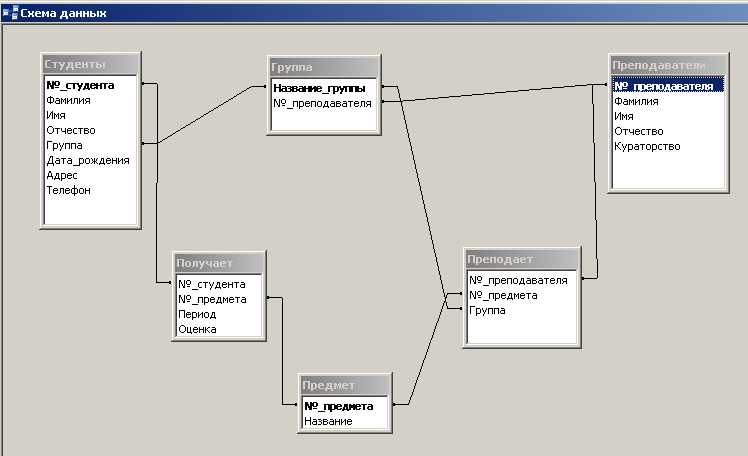
Рис. 1.22
Теперь изменим свойства связей в БД. Посмотрим на рис.1.1. Там на стрелках стоят значки 1 и . Такие же значки нужно установить и в схеме данных.
Для этого:
1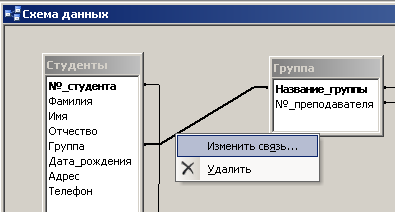 .
На каждой линии связи нажимаем правую
кнопку мыши и выбираем команду Изменить
связь (рис.1.23)
.
На каждой линии связи нажимаем правую
кнопку мыши и выбираем команду Изменить
связь (рис.1.23)
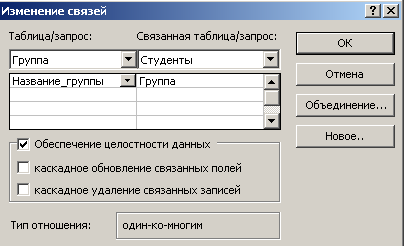
Рис. 1.23 Рис.1.24
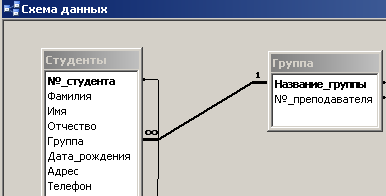
Рис. 1.25
2. В появившемся окне (рис.1.24) ставим флажок Обеспечение целостности данных и жмем ОК.
3. Получаем результат (рис.1.25) - в одной группе учиться много студентов.
Та таблица, возле которой стоит 1, считается главной, т.к. она связывается по ключевому полю, которое в ней не повторяется. Таблица со знаком называется подчиненной. В главной таблице мы не можем удалить запись, пока в подчиненной таблице есть хоть одна запись с таким значением.
Аналогичным образом устанавливаем все свойства связей между таблицами, кроме связи Преподаватель – Группа. Хотя в одной группе может быть только один куратор, и один преподаватель может быть куратором тоже только в одной группе, этот тип связи между таблицам Преподаватель и Группа мы установить не можем, т.к. есть еще и преподаватели-предметники. Поэтому не может быть совпадения количества записей в таблицах Группа и Преподаватель.
В результате должна получиться такая картинка (рис.1.26):
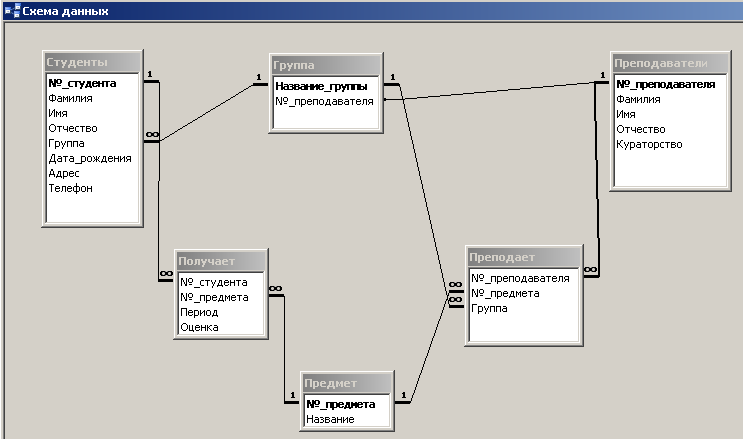
Рис. 1.26
Всю основную работу по проектированию и созданию таблиц БД «Колледж» мы сделали, а заполнять таблицы можно по мере наличия свободного времени!
2. Создание форм
Данные в БД можно также вводить и редактировать с помощью экранной формы. Для этого ее сначала нужно создать. Любая форма строится на основе уже существующей таблицы или нескольких таблиц.
2.1 Создание автоформы.
В главном окне БД выделяем нужную таблицу и нажимаем на кнопку Новый объект. В выпадающем меню выбираем Автоформа (рис.2.1):

Рис. 2.1.
У нас появится такая форма (рис.2.2):


В ней мы видим только одну запись. В левом столбце находятся названия полей, а в правом – значения. Для перемещения между записями служит специальная навигационная панель, которая находится в левом нижнем углу формы.
Назначение элементов навигационной панели:
1. Перейти к первой записи.
2. Перейти к предыдущей записи.
3. Номер текущей записи.
4. Перейти к следующей записи.
5 .
Перейти к последней записи.
.
Перейти к последней записи.
6. Создать новую запись.
7. Общее количество записей.
В
Рис.2.3
